Виконайте ряд процедур з усунення несправностей, щоб діагностувати та виправити проблеми з програмою Карти на вашому iPhone. Перш ніж продовжити, перезавантажте свій iPhone і переконайтеся, що він підключений до Wi-Fi або сигналу стільникових даних. Щоб програма Карти працювала належним чином, потрібне робоче з’єднання з Інтернетом.
Перезапустіть програму Карти
Крок 1
Натисніть на iPhone Додому двічі поспіль, щоб завантажити екран багатозадачності.
Відео дня
Крок 2
Проведіть пальцем по мініатюрам попереднього перегляду програми, щоб знайти програму Карти.
Крок 3
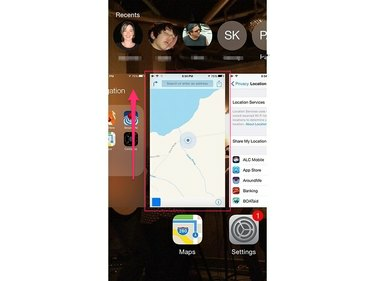
Авторство зображення: Зображення надано Apple
Проведіть пальцем Попередній перегляд програми Картиекран вгору, щоб вийти з програми.
Крок 4
Знову відкрийте програму Карти.
Перевірте, чи ввімкнено служби локації
Служби локації на вашому iPhone поєднують функції GPS і стільникового зв’язку, щоб допомогти з інструментами на основі навігації. Для належної роботи програми Карти потрібно ввімкнути служби локації. Керуйте налаштуваннями служб локації за допомогою програми «Налаштування» на iPhone.
Крок 1
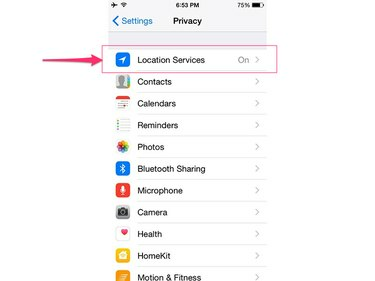
Авторство зображення: Зображення надано Apple
Відкрийте програму Налаштування, торкніться Конфіденційність а потім виберіть Служби локації.
Крок 2
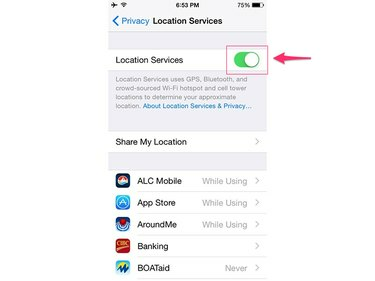
Авторство зображення: Зображення надано Apple
Увімкніть Служби локації перемкніть у положення Увімкнено, якщо воно ще не ввімкнено.
Крок 3
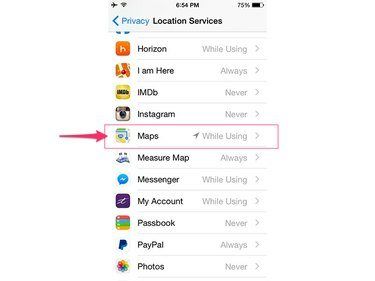
Авторство зображення: Зображення надано Apple
Прокрутіть вниз і торкніться карти.
Крок 4
Торкніться Під час використання програми щоб увімкнути служби локації для програми Карти.
Перевірте налаштування програми Карти
Якщо ви не можете чути звукові підказки в програмі «Карти» або мітки наведено неправильним розміром чи мовою, перевірте налаштування програми, щоб переконатися, що вони налаштовані належним чином.
Крок 1
Відкрийте програму Налаштування, прокрутіть униз і виберіть карти.
Крок 2
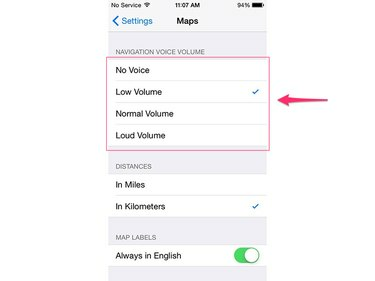
Авторство зображення: Зображення надано Apple
Встановіть потрібний рівень звуку, виберіть потрібну одиницю вимірювання та встановіть мову.
Перевірте, чи ввімкнено мобільні дані для Карт
Кожна програма на вашому iPhone має бути авторизована на використання стільникового з’єднання передавання даних телефону, перш ніж вона зможе передавати дані в Інтернет та з Інтернету. Використовуйте розділ «Мобільний зв’язок» програми «Налаштування», щоб переконатися, що програма «Карти» має дозвіл надсилати й отримувати дані.
Крок 1
Відкрийте Налаштування додаток і торкніться Стільниковий.
Крок 2
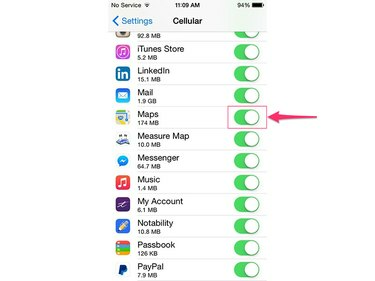
Авторство зображення: Зображення надано Apple
Прокрутіть униз під заголовком «Використовувати стільникові дані» і переконайтеся, що перемикач, розташований праворуч від програми «Карти», встановлено у положення «Увімкнено».
Завантажте доступні оновлення
Якщо програма Карти все ще не працює належним чином, можливо, у ній є помилка. Apple регулярно випускає виправлення для конкретних програм для вирішення проблем із програмами. Використовуйте інструмент оновлення програмного забезпечення, щоб встановити будь-які доступні виправлення для програми Карти.
Крок 1
Підключіть свій iPhone до зарядного пристрою, щоб забезпечити постійне живлення під час процесу оновлення.
Крок 2
Відкрийте iPhone Налаштування додаток, виберіть Генеральний а потім торкніться Програмне оновлення.
Крок 3
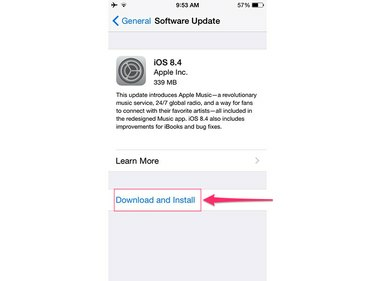
Авторство зображення: Зображення надано Apple
Торкніться Завантажте та встановіть а потім торкніться Встановити кнопку, щоб підтвердити, що ви хочете встановити всі доступні оновлення.



